つい先日Appleより一般向けベータ版であるiPadOS PublicBetaが配信されたので、早速インストールしてみました。
今回はその中でも特に注目されているマウス対応の機能について使い勝手はどうなのか、設定方法などもまとめてみました。
マウス設定方法
マウスの設定方法ですが、Bluetoothマウスの場合は「設定」→「アクセシビリティ」→「タッチ」→「AssistiveTouch」→「ポインティングデバイス」→「Bluetoothデバイス」から接続するマウスを選択します。
あくまでアクセシビリティとしての機能なためかけっこう深いところにあります^^;
この後「AssistiveTouch」をオンにするのも忘れずに
自分は最初AssistiveTouchをオンにするのに気づかず、何も表示されずに困惑していました。
正常に設定できれば画面中央に黒いボタンのようなものが表示されます。
ちなみに自分が設定したマウスでは初期設定のままだと感度が良すぎて素早く動きすぎたので、「軌跡の速さ」から速度を遅く設定しました。
実際に使ってみた感想
実際にiPadOSでマウス操作を行なってみた感想は想像以上に完成度が高いということです。
Appleがメインで押し出している機能でなく、あくまでも補助的なものだと聞いていたのでちょっとしたタッチ操作の代わりになれば程度に考えていましたが、普通に快適に使えます。
素晴らしいのが、マウスの「右クリック」に「ホームボタン」を割り当てることができることです。
これを割り当てるだけで画面に一切触れることなく、ホーム画面の移行やアプリの切り替えなど行えるので最高です。
実際にマウスを使って操作している様子がこちら
見ての通り画面に一切触れずにタッチ操作、スクロール、ホーム画面、アプリ切り替えができています。
右クリックにホームボタンを割り当てるだけでまるで全く新しいパソコンを操作しているような感覚になります。これってかなり革命的じゃないですかね。
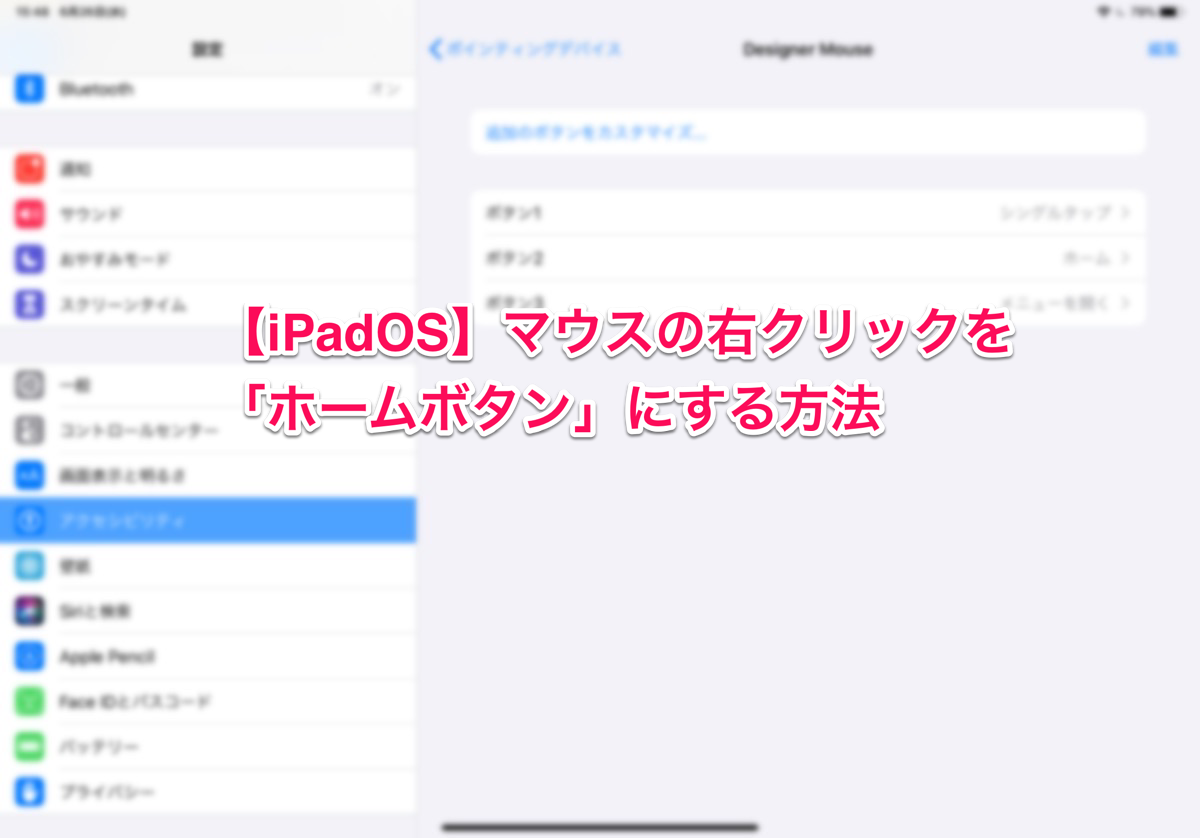
しかし、全く欠点がないわけでなく、iPad自体がタッチ操作を前提に作っているので、横スワイプやスクロールなどいちいちクリックして動かなければならない点などは面倒ですね(スクロールは一応マウスホイールでも可能)。
また、当然ながら拡大縮小など2本指以上の操作には対応してません。この辺りはアクセシビリティの「ジェスチャ」から補助的に行うことは可能ですが、使い勝手に難ありなので、直接タッチした方が早いです。
それを踏まえても今回のマウス対応は素晴らしすぎますね。
特に右クリックのホームボタン化は最高です。この操作に慣れるとMacの操作と大差ないほど快適に使えます。
自分が試したのはMicrosoftのBlueToothマウスですが、純正のMagicMouseならタッチ操作可能なので、上記の不満点なども解消されるのかもしれません。
今回のiPadOSのマウス対応はiPadの使い勝手を激変させるほど革命的な機能になる気がしますね。

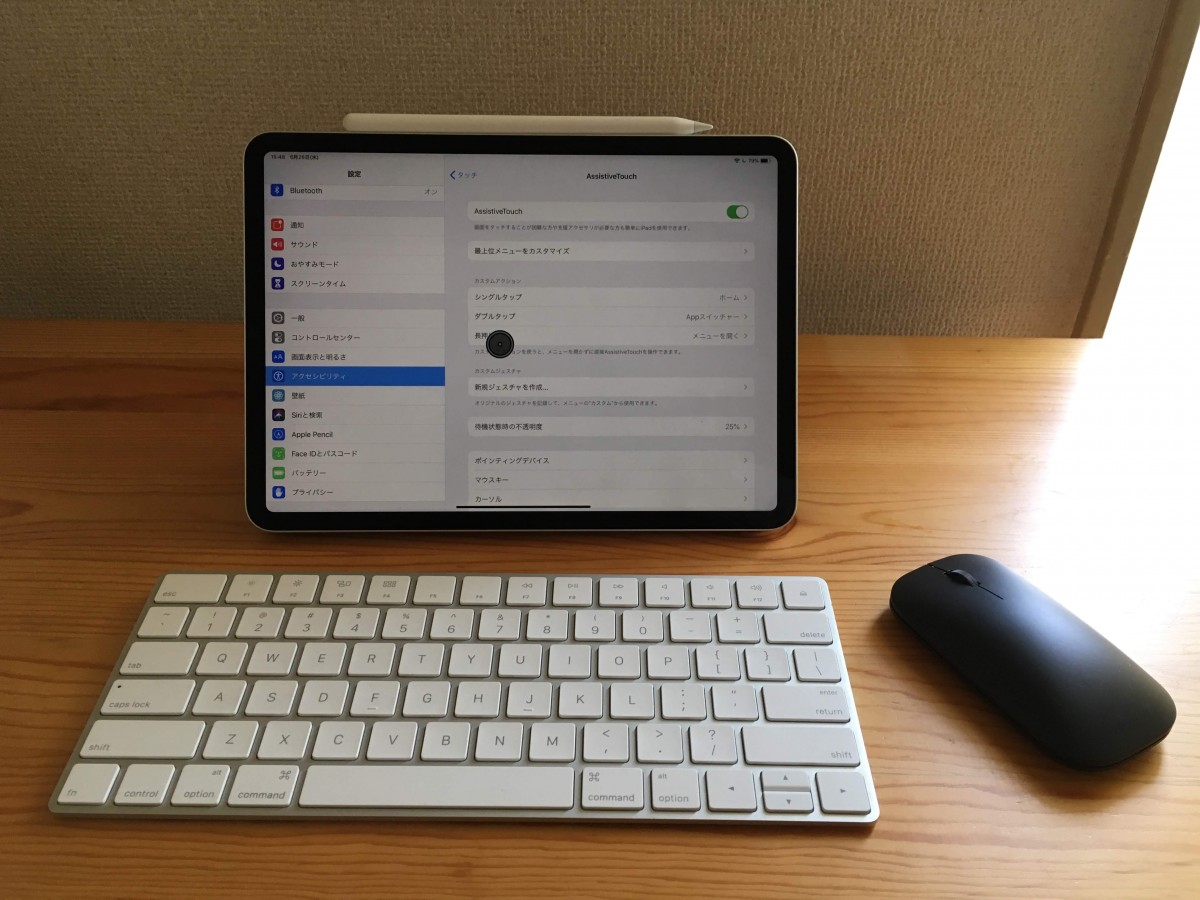
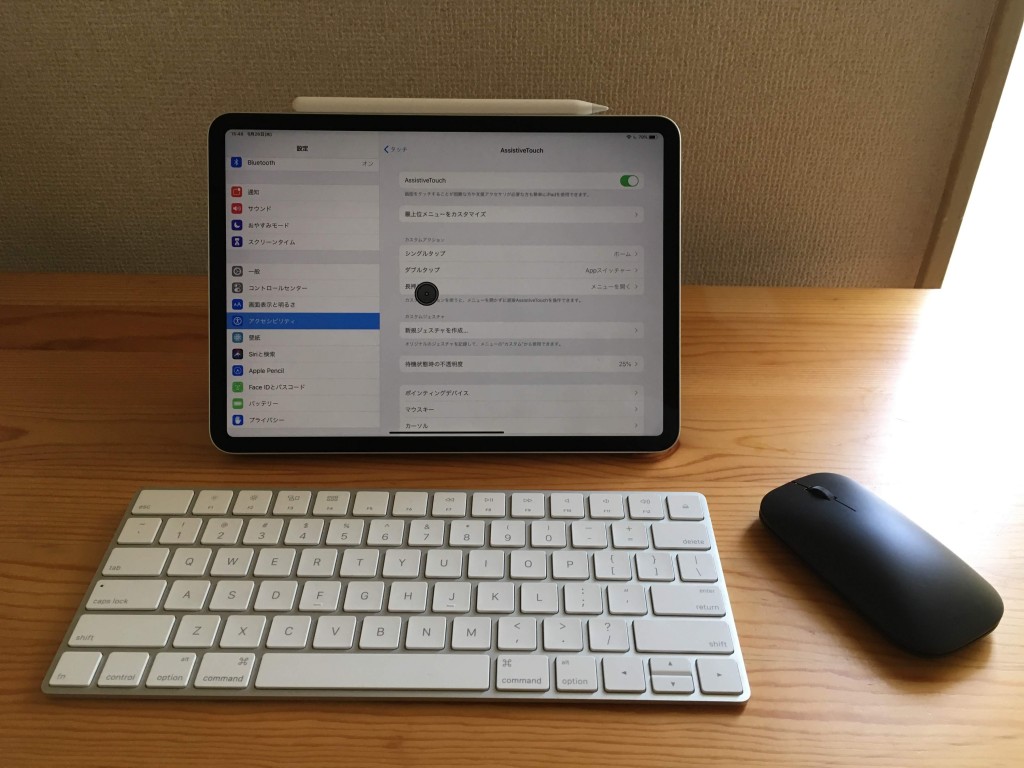
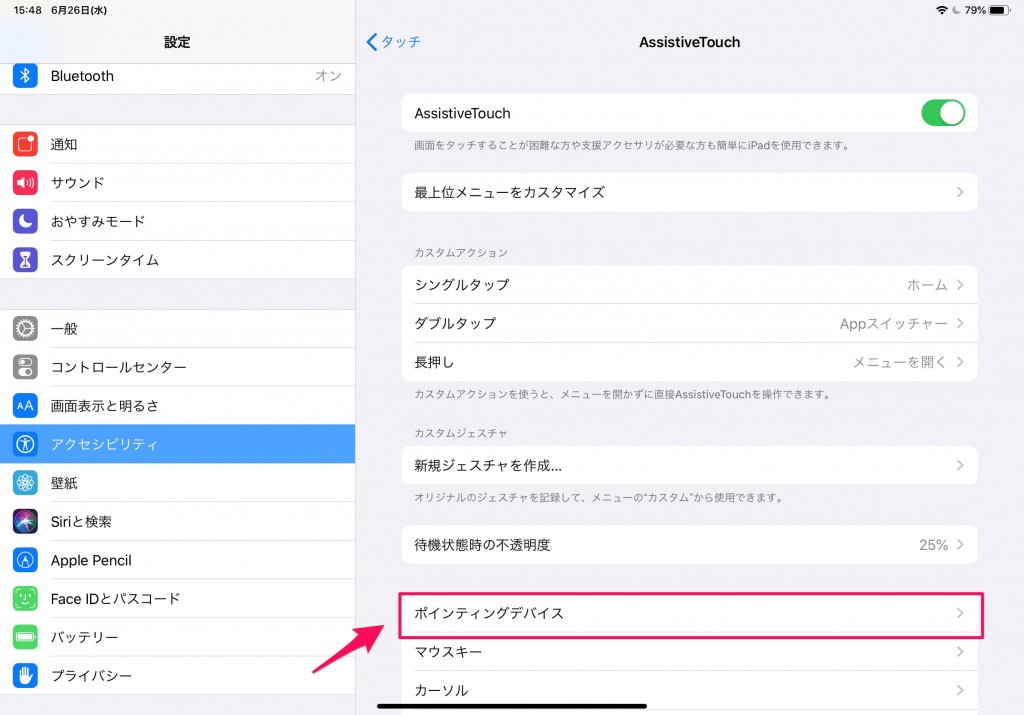
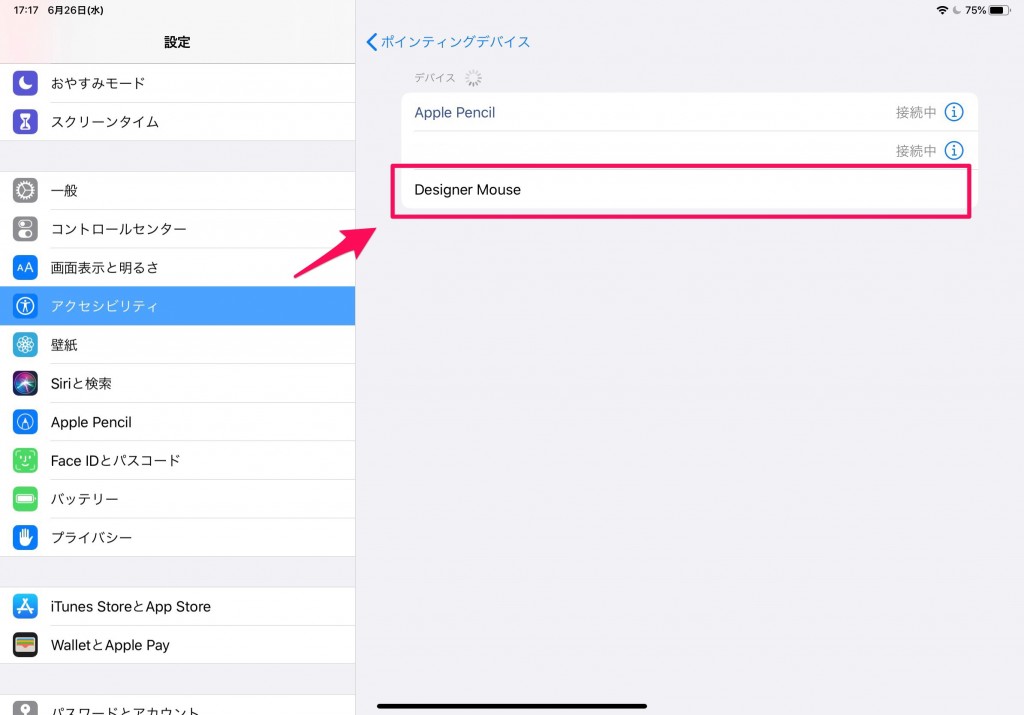
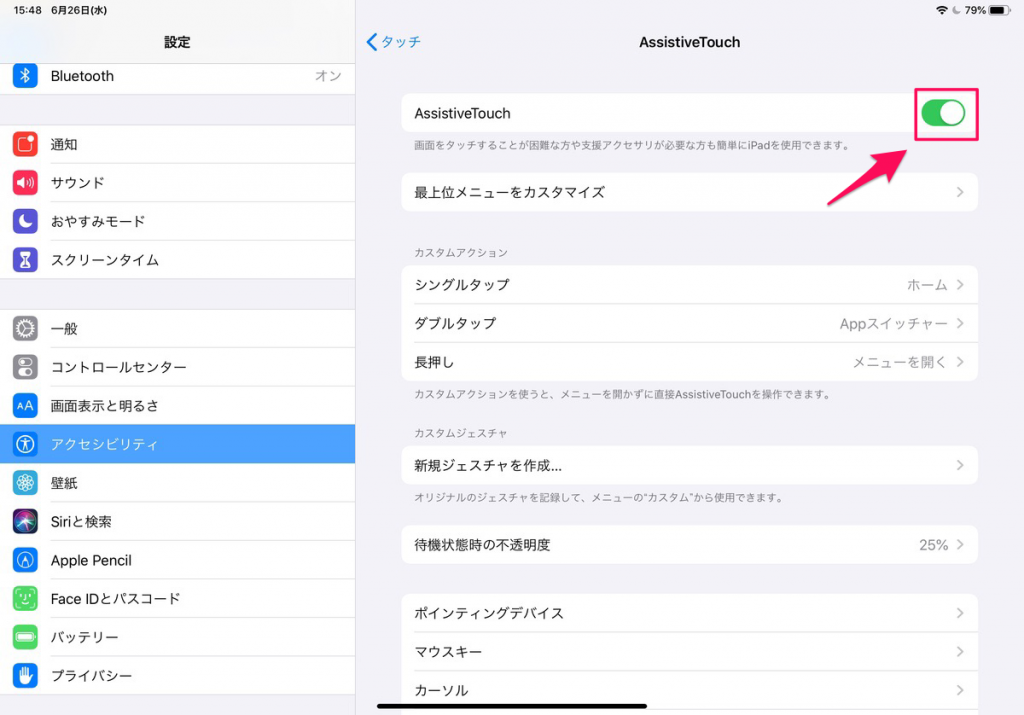
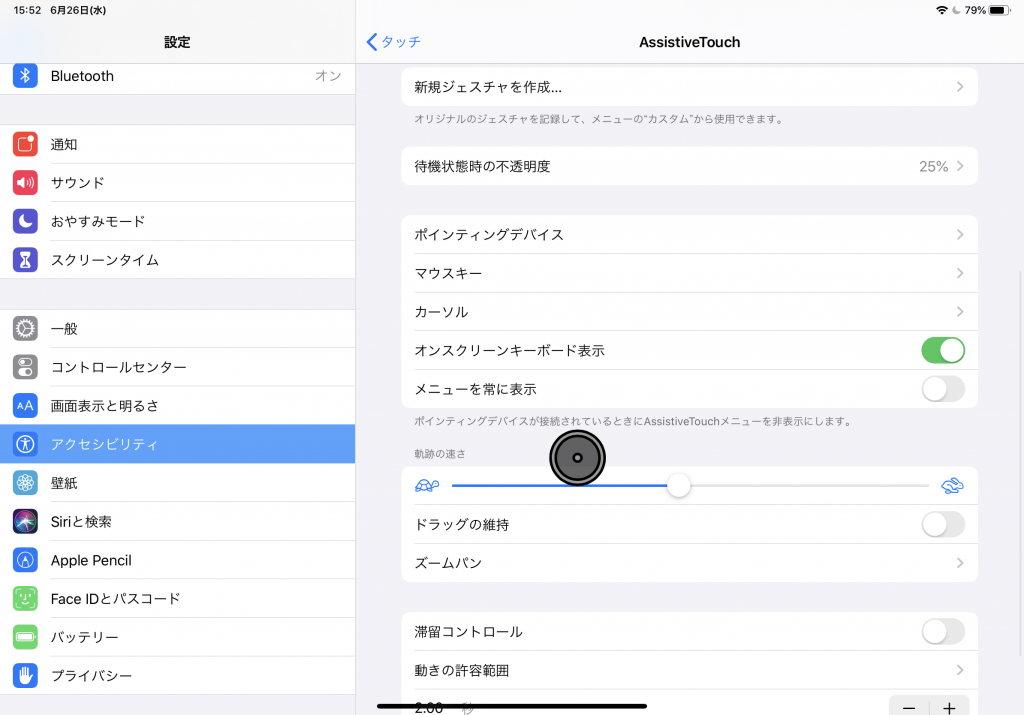
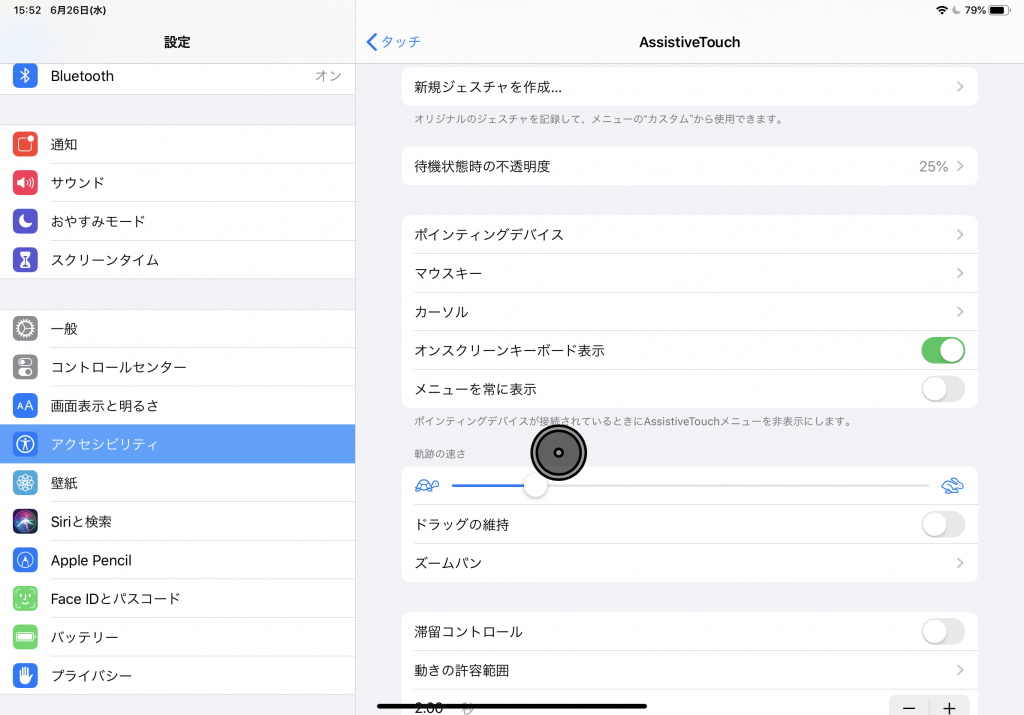
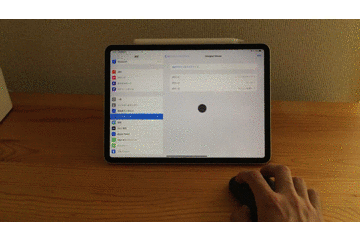
コメント